Hoe u voltooide taken in Outlook kunt archiveren, verwijderen of verbergen
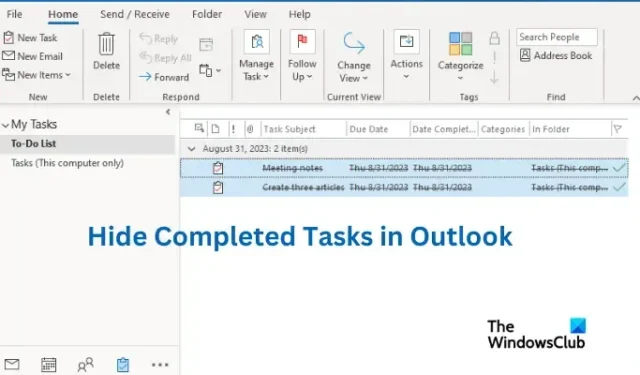
Standaard zijn de voltooide taken in Outlook niet verborgen en vindt u ze opgestapeld in de taakmappen. Sommige van deze taken zijn niet langer nuttig en misschien heb je ze niet eens meer nodig. Om de ruimte vrij te maken, moet u ze verwijderen en alleen taken toestaan die voor u belangrijk zijn. In dit artikel laten we u zien hoe u voltooide taken in Outlook kunt verbergen .
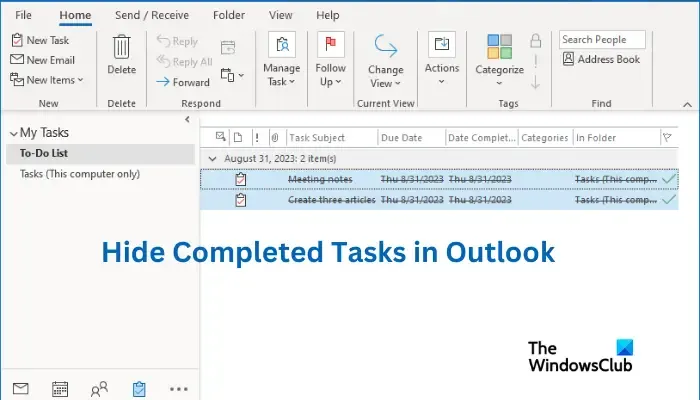
Normaal gesproken doorzoekt Outlook de voltooide takenlijst, maar de taken blijven daar hangen. Voor sommige gebruikers kan dit betekenen dat ze dingen door elkaar halen en zich alleen willen concentreren op ongedaan gemaakte taken. Dit bericht bevat de beste trucs om taken automatisch te verbergen onmiddellijk nadat je ze als voltooid hebt gemarkeerd.
Wat gebeurt er met een taak als u deze in Outlook als voltooid markeert?
Wanneer u een taak in Outlook als voltooid markeert, wordt de taak verborgen in elke map waarin actieve taken worden weergegeven, zoals de takenlijst . Als u voltooide taken wilt bekijken en uitvoeren, zoekt u deze in de map Voltooid. Hier kunt u beslissen om de taken naar wens te verbergen, verwijderen of archiveren.
Hoe voltooide taken in Outlook te verbergen
Als u voltooide taken in Microsoft Outlook automatisch wilt verbergen wanneer de app opstart, doet u het volgende:
- Zodra de app is gestart, gaat u naar het tabblad Weergave en selecteert u Takenbalk . Klik in het nieuwe menu dat verschijnt op Taken .
- Aan de rechterkant ziet u een nieuwe takenlijst. Rechts
- Zoek en klik in het venster Geavanceerde weergave-instellingen op Filter en selecteer vervolgens OK .
- Selecteer de optie Geavanceerd en klik op Voltooid , een optie onder Meer criteria definiëren. Klik op de pijl naar beneden in het veldveld
- Vervolgens ziet u drie opties; typ Complete in het vak onder veld , stel dit onder voorwaarden in op equals en stel dit onder Waarde in op no .
- Klik op Toevoegen aan lijst en klik vervolgens op OK .
- Ga ten slotte terug naar de takenlijst en controleer of de voltooide taken verborgen zijn.
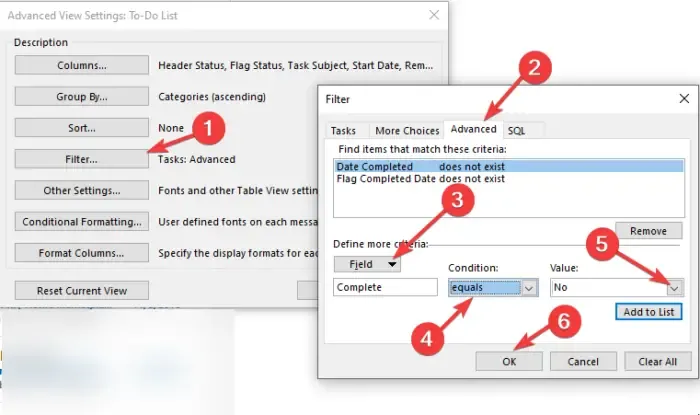
Hoe verwijder ik voltooide taken in Outlook 365?
In plaats van voltooide taken te verbergen, kunt u ervoor kiezen om alles te verwijderen wat u niet meer wilt. Het is een goede manier om je kijk op te ruimen en georganiseerd te blijven. Voer de volgende stappen uit om voltooide taken in Outlook te verwijderen:
- Start de Outlook-app en klik op het pictogram Taken linksonder in het venster.
- Selecteer de optie Taken en selecteer Voltooid .
- Klik met de rechtermuisknop op een voltooide taak en druk op OK om de taak te verwijderen.
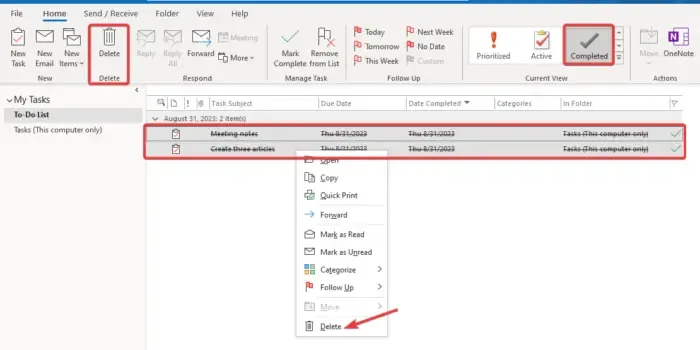
Hoe archiveer ik voltooide taken in Outlook?
Als u voltooide taken in Microsoft Outlook wilt archiveren, volgt u de onderstaande stappen:
- Open Outlook en ga naar het tabblad Weergave.
- Selecteer de knop Takenbalk en klik vervolgens op Taken .
- Zoek naar de map Voltooid en klik er met de rechtermuisknop op.
- Selecteer Eigenschappen en u ziet Inbox-eigenschappen. Selecteer het tabblad AutoArchiveren en vink het vakje aan naast Items in deze map archiveren met de standaardinstellingen.
- Stel ten slotte de duur in waarvoor u oudere items wilt opschonen.
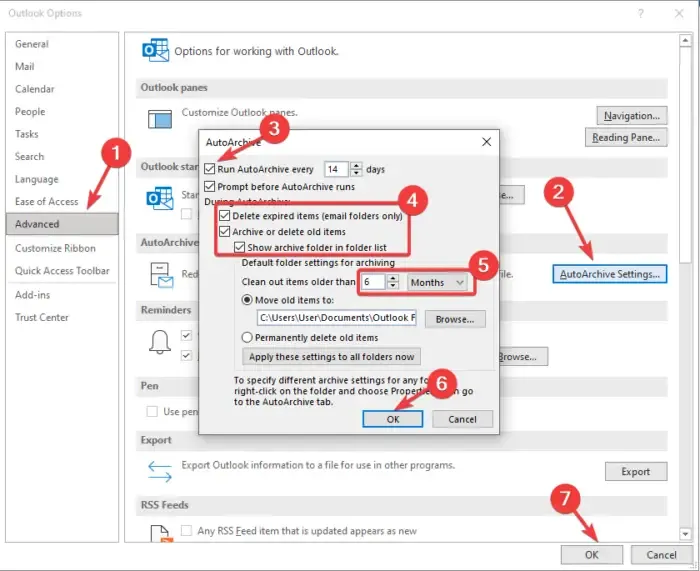
We hopen dat je iets waardevols in dit bericht vindt.
Zijn Outlook-taken zichtbaar voor anderen?
Taken kunnen zichtbaar zijn voor anderen als u de mappen deelt en hen toestemming geeft deze te zien. U kunt de taken echter verbergen door ze als privé te markeren terwijl u mappen deelt. Hierdoor worden ze onzichtbaar voor anderen. Het delen van mappen in Outlook werkt alleen bij het delen van uitnodigingsverzoeken of verzoeken voor het delen van e-mail.



Geef een reactie